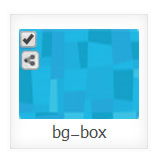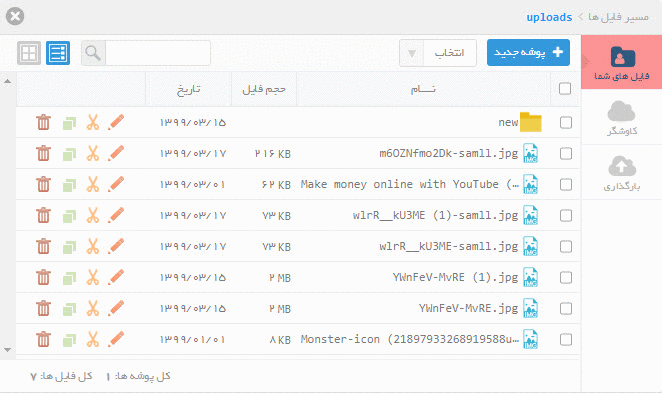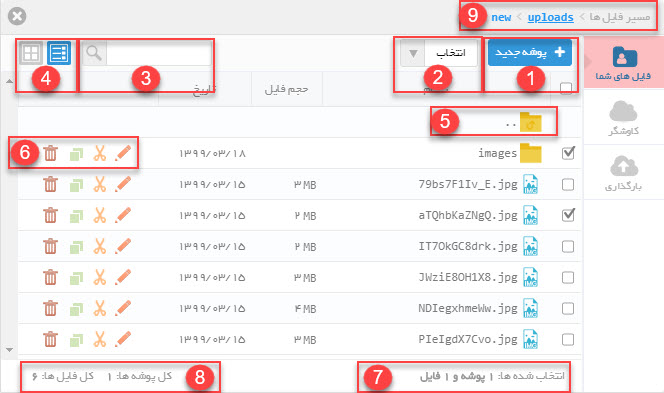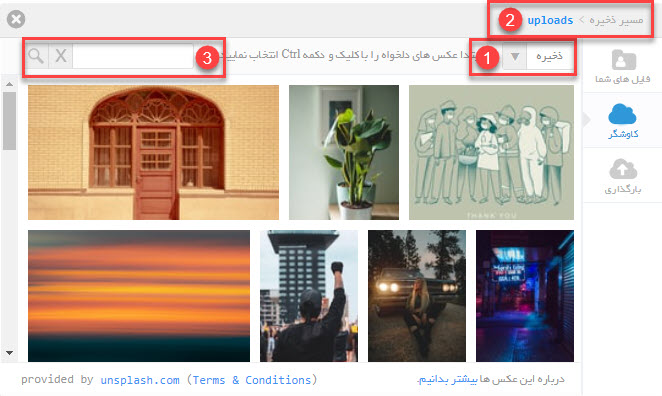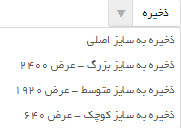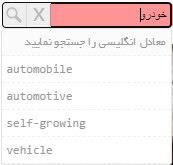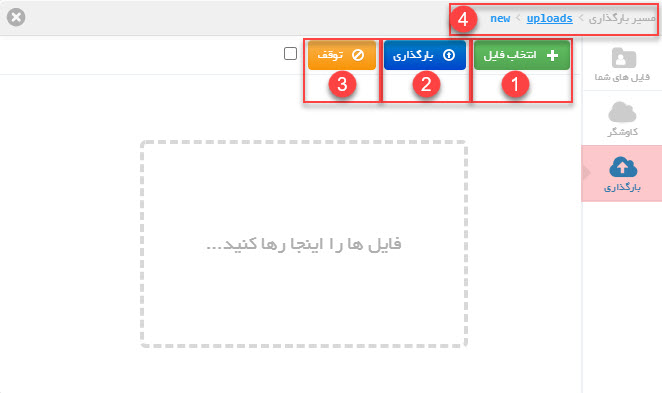تمامی فایل ها و تصاویری که شما در سایت خود قرار داده اید از طریق پنجره فایل ها قابل مدیریت می باشد.
نکته: از طریق مدیریت رسانه می توانید تصاویر با فرمتهای ( gif jpeg jpg png ) و همچنین فایل ها با فرمت های ( zip rar txt pdf doc docx gif jpeg jpg png bmp css wav mp3 mp4 ogg xml apk ) در سایت خود بارگذاری نمایید.
این پنجره از طریق آیکون ![]() در پنل مدیریت و
در پنل مدیریت و ![]() در ویرایشگر قالب و همچنین هر جایی که در سایت نیاز به بارگذاری تصویر ( مانند اسلایدر، گالری تصاویر، فروشگاه و ویرایشگر قالب ) و یا نیاز به بارگذاری فایل ( مانند فروشگاه و ویرایشگر قالب ) داشته باشید در دسترس خواهد بود.
در ویرایشگر قالب و همچنین هر جایی که در سایت نیاز به بارگذاری تصویر ( مانند اسلایدر، گالری تصاویر، فروشگاه و ویرایشگر قالب ) و یا نیاز به بارگذاری فایل ( مانند فروشگاه و ویرایشگر قالب ) داشته باشید در دسترس خواهد بود.
فایلهای شما: فایلهایی که بر روی فضای سایت خود آپلود می کنید از طریق این بخش در دسترس می باشند.
1- برای ایجاد پوشه در مسیر جاری بکار می رود.
2- این انتخابگر 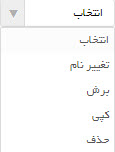 برای مدیریت فایل های انتخابی شما بصورت تکی و چندتایی می باشد که شامل گزینه های تغییر نام، برش، کپی و حذف می باشد در صورتی که از گزینه های کپی و برش استفاده نمایید در کنار این این انتخابگر گزینه چسباندن
برای مدیریت فایل های انتخابی شما بصورت تکی و چندتایی می باشد که شامل گزینه های تغییر نام، برش، کپی و حذف می باشد در صورتی که از گزینه های کپی و برش استفاده نمایید در کنار این این انتخابگر گزینه چسباندن![]() اضافه می گردد که عمل چسباندن را در مسیر جاری انجام می دهد.
اضافه می گردد که عمل چسباندن را در مسیر جاری انجام می دهد.
3- برای جستجو فایل یا پوشه در مسیر جاری بکار می رود.
4- برای تغییر نوع نمایش آیکونها در پنجره که بصورت نمایش با جزئیات و بدون جزئیات می باشد بکار می رود.
5- برگشت مسیر قبلی
6- این آیکونها امکان انجام عملیاتهای تغییر نام، کپی،برش و حذف را بصورت تکی در اختیار قرار می دهند.
7- فایلها و پوشه های انتخاب شده را نمایش می دهد.
8- تعداد کل فایلها و پوشها های مسیر جاری را نمایش می دهد.
9- در این بخش مسیر جاری نمایش داده می شود.
توجه: عملیات روی فایلها(حذف، تغییر نام یا برش)، بطور مستقیم بر روی تصاویر استفاده شده در بلاگ، تصاویر استفاده شده در بخش اسلایدر اپلیکیشن، فایلهای مربوط به محصول دانلودی، تصاویر پس زمینه و فایل های پیوند داده شده به ماژول ها در ویرایشگر قالب تأثیر می گذارد و باید حتما پس از انجام تغییرات موارد ذکر شده را اصلاح نمایید.
کاوشگر : در این بخش می توانید از سایت unsplash.com در سایت خود تصویر بارگذاری نمایید.
Unsplash یک وب سایت اشتراک گذاری تصاویر بدون کپی رایت و تحت مجوز unsplash.com میباشد. این وب سایت بیش از ۷۰۰۰۰ عکاس و کتابخانه تصاویر آن بیش از ۵۰۹٬۰۰۰ تصویر دارد و به عنوان یکی از وب سایتهای برتر در زمینه عکاسی در جهان شناخته شدهاست.
نکته : تا زمانی که سایت unsplash خدمات می دهد امکان استفاده از آن مقدور می باشد.
***در حال حاضر به علت تحریمها امکان استفاده از این بخش وجود نداشته و از این پنجره حذف شده است***
1- در این قسمت می توانید مشخص نمایید که تصویر یا تصاویر در چه اندازه ای (اصلی، بزرگ با عرض 2400، متوسط با عرض 1920 و کوچک با عرض 640) ذخیره شود. تصویر یا تصاویر مورد نظر را انتخاب کنید و بر روی سایز مورد نظر کلیک کنید تا با همان اندازه در سایت شما ذخیره شود.
نکته : با نگه داشتن کلید کنترل ctrl کیبرد و کلیک بر روی تصاویر می توانید چند تصویر را بصورت همزمان انتخاب و ذخیره نمایید.
2- در این بخش مسیر جاری و محل ذخیره تصویر یا تصاویر را نشان داده می شود. شما در هر مسیری در پنجره مدیریت فایلهای خود که باشید بارفتن به کاوشگر و ذخیره تصاویر، ذخیره در همان مسیر انجام می شود.
3- در این قسمت می توانید تصاویر با موضوع دلخواه را جستجو نمایید. بخش جستجو دارای مترجم می باشد و با جستجوی فارسی در این قسمت، معادل انگلیسی پیشنهادی در ذیل آن نمایش داده می شود که قابل انتخاب می باشد.
بارگذاری : از طریق این بخش می توانید بر روی فضای سایت خود فایل آپلود نمایید.
1- انتخاب فایل از روی دستگاه شما
2- بارگذاری فایل انتخابی بصورت کلی بر روی فضای سایت شما
3- توقف بارگذاری بصورت کلی
4- در این بخش مسیر جاری نشان داده می شود. شما در هر مسیری در پنجره مدیریت فایلهای خود که باشید با رفتن به بخش بارگذاری، فایلهای انتخابی در همان مسیر بارگذاری می شود.
همچنین شما می توانید بصورت drag&drop فایلهای خود را در کادر “فایلها را اینجا رها کنید…” جهت بارگذاری قرار دهید.
نکته: حجم هر فایل برای بارگذاری در سایت برای بسته های مختلف به اندازه مشخص شده مجاز می باشد.
تصاویر پوپش :در این بخش پنجره مدیریت فایل مجموعه ایی از فایل های گرافیکی که ممکن است شما را در طراحی قالب سایت یاری کند قرار داده شده است.
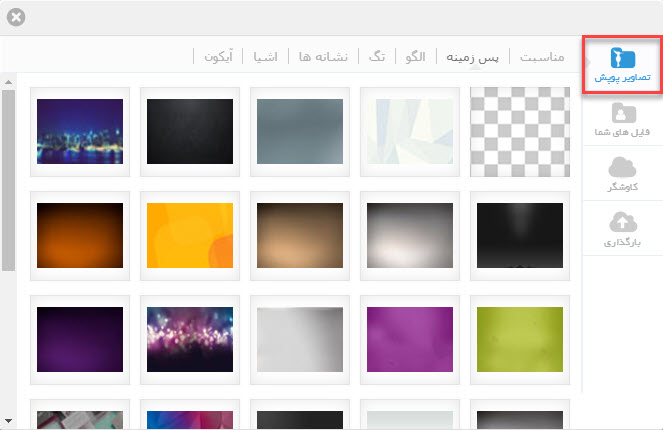
این بخش فقط در ویرایشگر قالب و برای انتخاب تصویر زمینه برای ماژول ها ، تصویر زمینه سایت، تصویر زمینه با موس و انتخاب تصویر برای ماژول تصویر نمایش داده می شود.
لینک مستقیم : با تغییر نوع نمایش فایلها ![]() در بخش فایلهای شما بر روی کادر هر فایل، آیکون کوچکی
در بخش فایلهای شما بر روی کادر هر فایل، آیکون کوچکی ![]() ظاهر می شود که با کلیک بر روی آن می توانید لینک مستقیم آن فایل را بدست آورید.
ظاهر می شود که با کلیک بر روی آن می توانید لینک مستقیم آن فایل را بدست آورید.